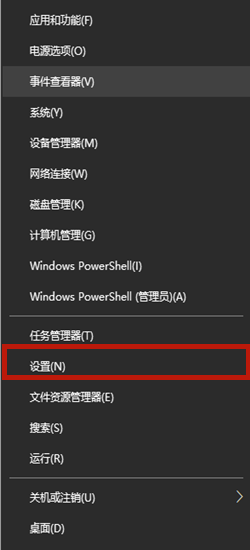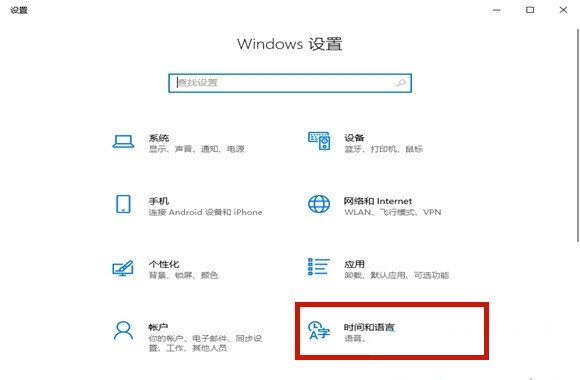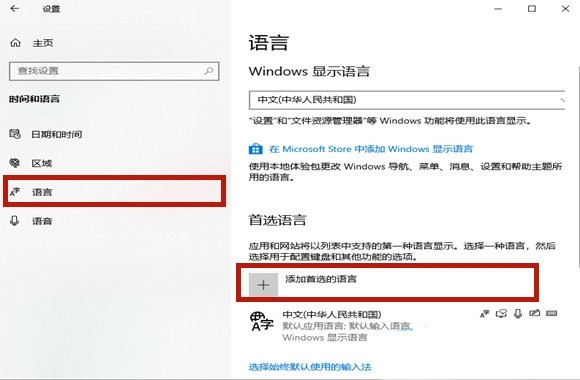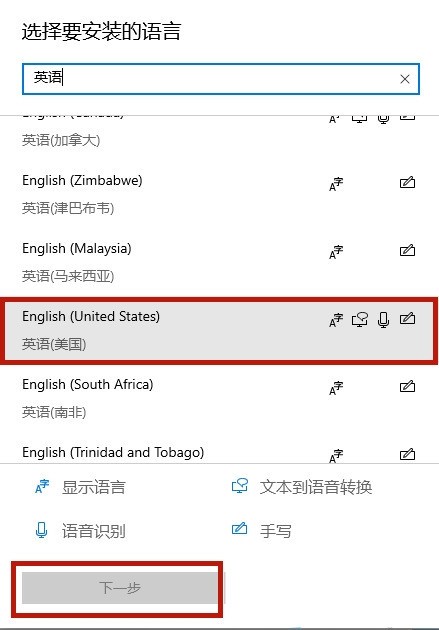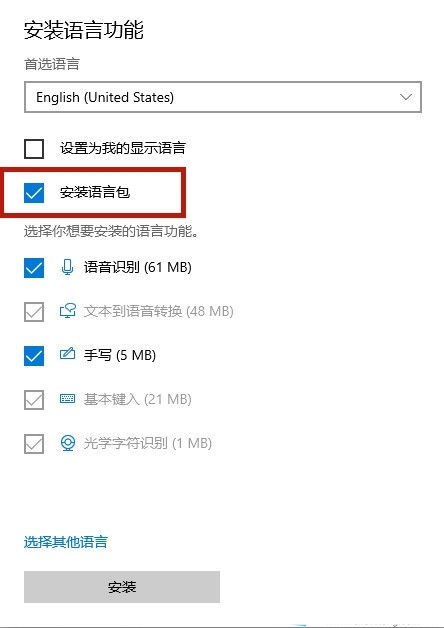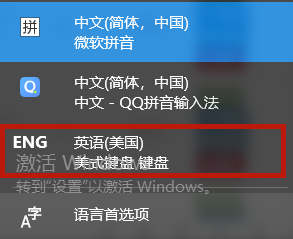首页
Win10玩艾尔登法环老是弹出输入法窗口的解决方法
Win10玩艾尔登法环老是弹出输入法窗口的解决方法
2022-11-30 05:42:12
来源:互联网
作者:admin
艾尔登法环是一款拥有众多粉丝的角色扮演游戏,游戏场景宏大,剧情紧凑,吸引了很多用户前来体验。但最近有win10用户在玩艾尔登法环时界面老是弹出输入窗口,十分影响玩家的游戏体验。很多用户对此很苦恼。所以,本期小编为大家整理了Win10玩艾尔登法环老是弹出输入法窗口的解决方法,一起去看看吧。
Win10玩艾尔登法环老是会弹出输入法窗口的解决方法:
1、鼠标右键【开始】菜单,选择【设置】。
2、在设置页面中点击右下角的【时间和语言】。
3、挑战到新页面以后选择【语言】,之后在右侧点击【添加首选的语言】。
4、在选择要安装的语言当中输入【英语】,点击包含美国的选项,选择【下一步】。
5、在安装语言包页面点击【安装】,之后安装语音包需要一定的时间,耐心等待即可。
6、之后将右下角的输入法切换成新安装的英语输入法,之后进入游戏的时候输入法就不会弹出了。
以上就是小编给大家分享的Win10玩艾尔登法环老是弹出输入法窗口的解决方法,想要了解更多内容,请关注本站,小编会持续为大家更新更多相关攻略。
精品游戏
换一批